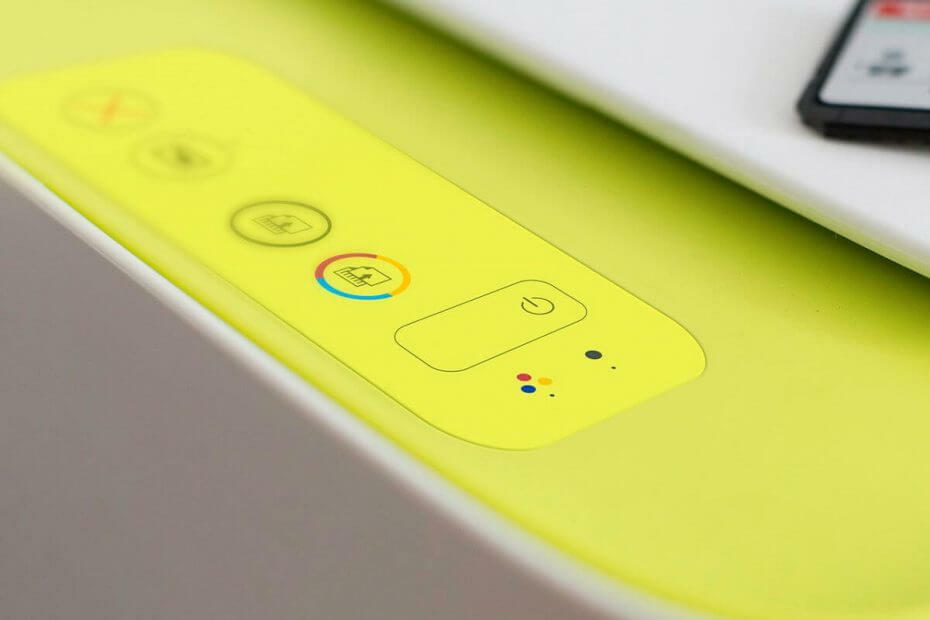
Perangkat lunak ini akan menjaga driver Anda tetap aktif dan berjalan, sehingga menjaga Anda tetap aman dari kesalahan umum komputer dan kegagalan perangkat keras. Periksa semua driver Anda sekarang dalam 3 langkah mudah:
- Unduh DriverFix (file unduhan terverifikasi).
- Klik Mulai Pindai untuk menemukan semua driver yang bermasalah.
- Klik Perbarui Driver untuk mendapatkan versi baru dan menghindari kegagalan fungsi sistem.
- DriverFix telah diunduh oleh 0 pembaca bulan ini.
Masalah yang mengganggu mencegah printer dari mencetak file pada sistem operasi Windows 10. Saat mencoba memulai proses pencetakan, pesan kesalahan error Komputer lain sedang menggunakan printer pop-up, meninggalkan file tertunda selamanya. Masalah khusus ini biasanya terkait dengan driver yang kedaluwarsa, konflik sistem, atau pengaturan sistem yang salah.
Jika Anda mengalami masalah ini dan mencari cara untuk menghindarinya, pertimbangkan untuk memeriksa solusi kami yang telah teruji.
Cara memperbaiki komputer lain menggunakan kesalahan printer
1. Setel ulang layanan Print Spooler
- Tekan tombol logo Windows + R pada keyboard Anda > ketik services.msc di kotak Jalankan dan tekan Enter.
- Cari layanan Print Spooler di panel kanan, klik kanan padanya dan pilih Berhenti > klik kanan lagi dan pilih Mulailah.
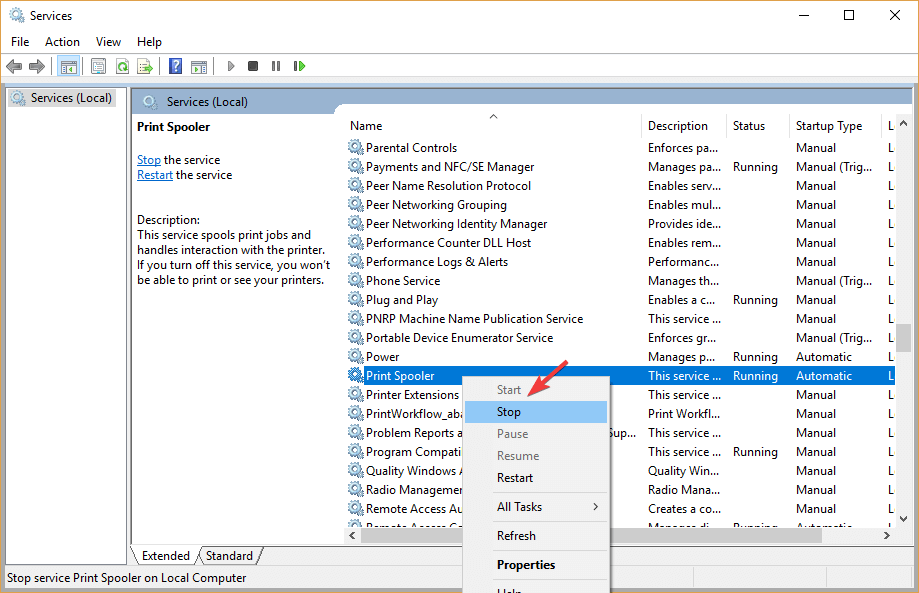
- Tutup Jasa jendela dan restart komputer Anda untuk melihat apakah ini memperbaiki masalah.
2. Lakukan siklus daya printer
- Matikan komputer Anda dan pencetak.

- Cabut komputer dan printer Anda dari soket listrik.
- Biarkan istirahat minimal 2 menit.
- Steker mereka kembali dan menyalakannya.
3. Perbarui atau instal ulang driver printer
- Tekan tombol logo Windows + R pada keyboard Anda > ketik devmgmt.msc di kotak Jalankan dan tekan Enter untuk membuka Pengelola Perangkat.
- Di menu atas, klik Melihat > pilih Tampilkan perangkat tersembunyi.

- Perluas Printer menu > Klik kanan pada perangkat yang tersedia > pilih Perbarui driver.

- Atau, Anda dapat memilih untuk Copot pemasangan driver, restart komputer dan secara otomatis akan menginstal ulang driver printer.
4. Perbarui Windows
- Tekan tombol Mulai > buka Pengaturan.
- Klik Pembaruan & Keamanan.
- Pilih Pembaruan Windows.
- Klik Periksa pembaruan.
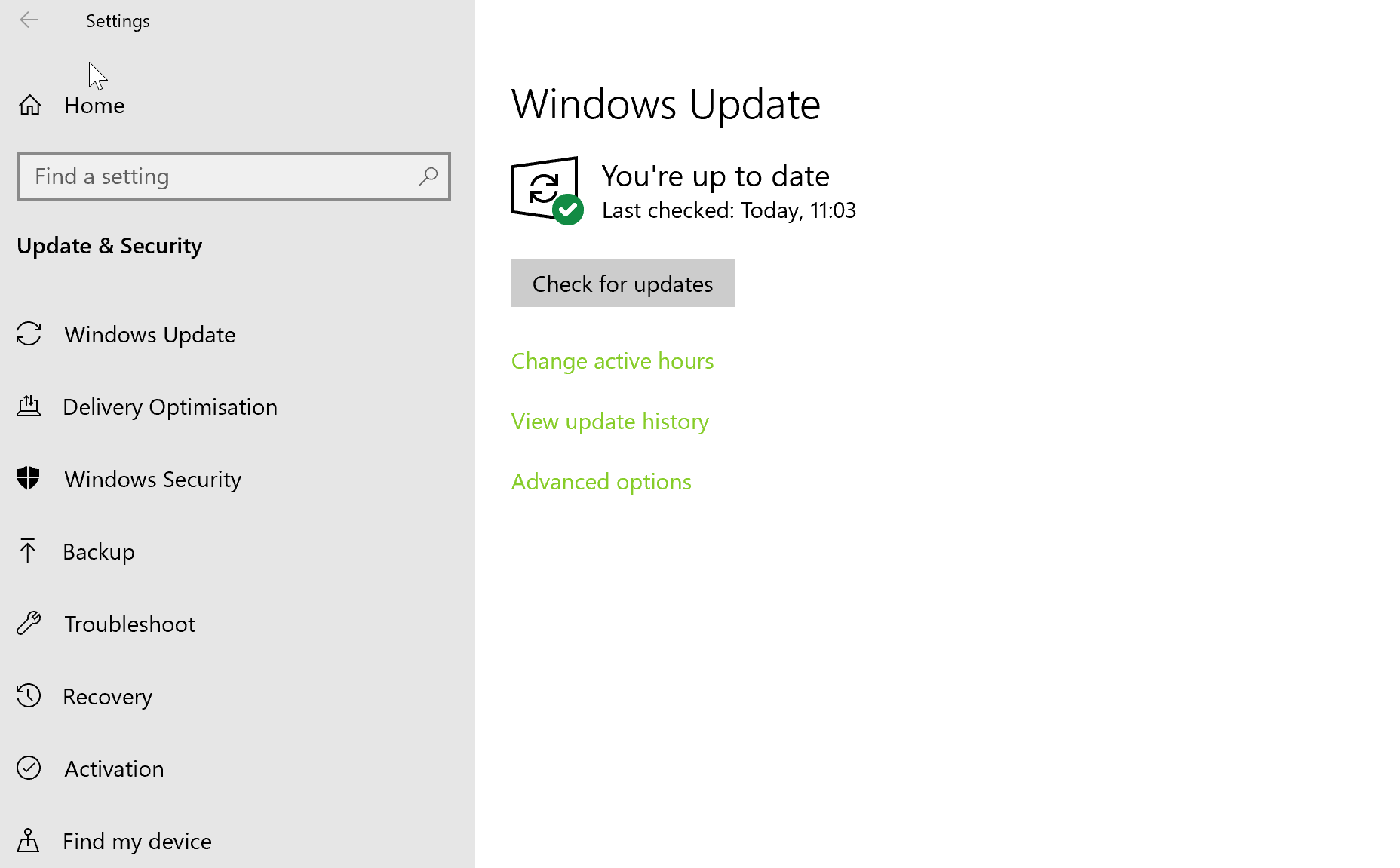
- Jika menemukan pembaruan, biarkan menyelesaikan proses dan restart komputer Anda.
- Setelah me-reboot PC Anda, periksa apakah memperbarui Windows memperbaiki masalah
Kami harap Anda dapat memperbaiki masalah Anda dengan mengikuti panduan kami. Jika menurut Anda artikel ini bermanfaat, tinggalkan komentar di bagian komentar di bawah.
BACA JUGA:
- Bagaimana cara mengetahui apakah printer Anda telah diretas [PANDUAN PRO]
- Terjadi masalah saat menyambung ke server HP printer error [Fix]
- Printer membutuhkan kesalahan intervensi pengguna di Windows 10 [FIX]
- Perbaiki kesalahan Printer Offline di Windows 10, 8 atau 7 (sekali dan untuk semua)


![Printer sedang digunakan oleh kesalahan komputer lain [PANDUAN UTAMA]](/f/6fef69410e42efd646a2f3e3d159c57b.jpg?width=300&height=460)